Rychlý start: Vytvoření serveru Azure Database for MariaDB pomocí Azure CLI
Důležité
Azure Database for MariaDB je na cestě vyřazení. Důrazně doporučujeme migrovat do služby Azure Database for MySQL. Další informace o migraci na Azure Database for MySQL najdete v tématu Co se děje se službou Azure Database for MariaDB?.
Pomocí Azure CLI můžete vytvářet a spravovat prostředky Azure z příkazového řádku nebo ve skriptech. Tento rychlý start popisuje, jak za pět minut vytvořit pomocí Azure CLI server Azure Database for MariaDB ve skupině prostředků Azure.
Pokud ještě nemáte předplatné Azure, vytvořte si napřed bezplatný účet.
Požadavky
Použijte prostředí Bash v Azure Cloud Shellu. Další informace najdete v tématu Rychlý start pro Bash v Azure Cloud Shellu.
Pokud dáváte přednost místnímu spouštění referenčních příkazů rozhraní příkazového řádku, nainstalujte Azure CLI. Pokud používáte Windows nebo macOS, zvažte spuštění Azure CLI v kontejneru Docker. Další informace najdete v tématu Jak spustit Azure CLI v kontejneru Dockeru.
Pokud používáte místní instalaci, přihlaste se k Azure CLI pomocí příkazu az login. Pokud chcete dokončit proces ověřování, postupujte podle kroků zobrazených na terminálu. Další možnosti přihlášení najdete v tématu Přihlášení pomocí Azure CLI.
Po zobrazení výzvy nainstalujte rozšíření Azure CLI při prvním použití. Další informace o rozšířeních najdete v tématu Využití rozšíření v Azure CLI.
Spuštěním příkazu az version zjistěte verzi a závislé knihovny, které jsou nainstalované. Pokud chcete upgradovat na nejnovější verzi, spusťte az upgrade.
- Tento článek vyžaduje verzi 2.0 nebo novější azure CLI. Pokud používáte Azure Cloud Shell, je už nainstalovaná nejnovější verze.
Pokud máte více předplatných, zvolte předplatné, které obsahuje prostředek nebo ve kterém se vám prostředek účtuje. Pokud chcete vybrat ID konkrétního předplatného ve vašem účtu, použijte příkaz az account set:
az account set --subscription 00000000-0000-0000-0000-000000000000
Vytvoření skupiny zdrojů
Vytvořte skupinu prostředků Azure pomocí příkazu az group create. Skupina prostředků je logický kontejner, ve kterém se nasazují a spravují prostředky Azure jako skupina.
Následující příklad vytvoří skupinu prostředků myresourcegroup v umístění westus:
az group create --name myresourcegroup --location westus
Vytvoření serveru Azure Database for MariaDB
Server Azure Database for MariaDB vytvoříte pomocí příkazu az mariadb server create. Server může spravovat více databází. Obvykle se pro jednotlivé projekty nebo uživatele používají samostatné databáze.
| Nastavení | Ukázková hodnota | Popis |
|---|---|---|
| name | mydemoserver | Zadejte jedinečný název, který identifikuje váš server Azure Database for MariaDB. Název serveru může obsahovat pouze malá písmena, číslice a znak spojovníku (-). Musí mít 3 až 63 znaků. |
| resource-group | myresourcegroup | Zadejte název skupiny prostředků Azure. |
| sku-name | GP_Gen5_2 | Název skladové položky. Dodržuje cenovou úroveň_compute generation_vCores konvence v krátkém formátu. Další informace o parametru sku-name najdete v části pod touto tabulkou. |
| backup-retention | 7 | Určuje, jak dlouho se mají uchovávat zálohy. Jednotkou jsou dny. Rozsah: 7 až 35. |
| geo-redundant-backup | Zakázáno | Určuje, jestli pro tento server mají být povolené geograficky redundantní zálohy. Povolené hodnoty: Enabled (Povoleno), Disabled (Zakázáno). |
| location | westus | Lokace Azure pro server. |
| ssl-enforcement | Povoleno | Určuje, jestli pro tento server má být povolený protokol SSL. Povolené hodnoty: Enabled (Povoleno), Disabled (Zakázáno). |
| velikost úložiště | 51200 | Kapacita úložiště serveru (jednotkou jsou megabajty). Platné velikosti úložiště jsou 5 120 MB (minimum) a vyšší s přírůstky po 1 024 MB. Další informace o omezeních velikosti úložiště najdete v tématu Cenové úrovně. |
| version | 10.2 | Hlavní verze modulu MariaDB |
| admin-user | myadmin | Uživatelské jméno pro přihlášení správce. Parametr admin-user nemůže být azure_superuser, admin, administrator, root, guest ani public. |
| admin-password | Vaše heslo | Heslo uživatele, který je správcem. Vaše heslo musí mít 8 až 128 znaků. Musí obsahovat znaky ze tří z těchto kategorií: velká písmena anglické abecedy, malá písmena anglické abecedy, číslice a jiné než alfanumerické znaky. |
Hodnota parametru sku-name se řídí konvencí {pricing tier}_{compute generation}_{vCores} jako v následujících příkladech:
--sku-name B_Gen5_1se mapuje na Basic, Gen 5 a 1 virtuální jádro. Tato možnost je nejmenší dostupná skladová položka.--sku-name GP_Gen5_32se mapuje na úroveň pro obecné účely 5. generace se 32 virtuálními jádry.--sku-name MO_Gen5_2se mapuje na úroveň optimalizovanou pro paměť 5. generace se dvěma virtuálními jádry.
Informace o platných hodnotách pro jednotlivé oblasti a úrovně najdete v tématu Cenové úrovně.
Následující příklad vytvoří server mydemoserver v oblasti USA – západ. Server je ve skupině prostředků myresourcegroup a má přihlašovací jméno správce serveru myadmin. Jedná se o server 5. generace na cenové úrovni pro obecné účely se 2 virtuálními jádry. Název serveru se mapuje na název DNS a v rámci Azure musí být globálně jedinečný. Nahraďte <server_admin_password> vlastním heslem správce serveru.
az mariadb server create --resource-group myresourcegroup --name mydemoserver --location westus --admin-user myadmin --admin-password <server_admin_password> --sku-name GP_Gen5_2 --version 10.2
Poznámka:
Zvažte použití cenové úrovně Basic, pokud jsou pro vaši úlohu dostatečné výpočetní prostředky a vstupně-výstupní operace. Upozorňujeme, že servery vytvořené v cenové úrovni Basic nelze později škálovat na úroveň Pro obecné účely nebo Optimalizováno pro paměť. Další informace najdete na stránce s cenami.
Konfigurace pravidla brány firewall
Pravidlo brány firewall na úrovni serveru Azure Database for MariaDB vytvoříte pomocí příkazu az mariadb server firewall-rule create. Pravidlo brány firewall na úrovni serveru umožňuje externí aplikaci, jako je například nástroj pro příkazový řádek mysql nebo MySQL Workbench, aby se k vašemu serveru připojila prostřednictvím brány firewall služby Azure Database for MariaDB.
Následující příklad vytvoří pravidlo brány firewall AllowMyIP, které povolí připojení z konkrétní IP adresy 192.168.0.1. Použijte IP adresu nebo rozsah IP adres odpovídající umístění, ze kterého se připojujete.
az mariadb server firewall-rule create --resource-group myresourcegroup --server mydemoserver --name AllowMyIP --start-ip-address 192.168.0.1 --end-ip-address 192.168.0.1
Poznámka:
Připojení ke službě Azure Database for MariaDB komunikují přes port 3306. Pokud se pokoušíte připojit z podnikové sítě, odchozí provoz přes port 3306 nemusí být povolený. V takovém případě se k serveru budete moct připojit pouze v případě, že vaše IT oddělení otevře port 3306.
Konfigurace nastavení SSL
Ve výchozím nastavení se připojení SSL mezi serverem a klientskými aplikacemi vynucuje. Toto výchozí nastavení zajišťuje zabezpečení dat „v pohybu“ prostřednictvím šifrování datového proudu přes internet. Pro účely tohoto rychlého startu zakažte u svého serveru připojení SSL. Pro provozní servery se zakázání protokolu SSL nedoporučuje. Další informace najdete v článku o konfiguraci připojení SSL v aplikaci pro zabezpečené připojení k Azure Database for MariaDB.
Následující příklad na serveru Azure Database for MariaDB zakáže vynucování SSL:
az mariadb server update --resource-group myresourcegroup --name mydemoserver --ssl-enforcement Disabled
Získání informací o připojení
Pokud se chcete připojit k serveru, budete muset zadat informace o hostiteli a přihlašovací údaje pro přístup. Informace o připojení získáte spuštěním následujícího příkazu:
az mariadb server show --resource-group myresourcegroup --name mydemoserver
Výsledek je ve formátu JSON. Poznamenejte si hodnoty fullyQualifiedDomainName a administratorLogin.
{
"administratorLogin": "myadmin",
"earliestRestoreDate": null,
"fullyQualifiedDomainName": "mydemoserver.mariadb.database.azure.com",
"id": "/subscriptions/00000000-0000-0000-0000-000000000000/resourceGroups/myresourcegroup/providers/Microsoft.DBforMariaDB/servers/mydemoserver",
"location": "westus",
"name": "mydemoserver",
"resourceGroup": "myresourcegroup",
"sku": {
"capacity": 2,
"family": "Gen5",
"name": "GP_Gen5_2",
"size": null,
"tier": "GeneralPurpose"
},
"sslEnforcement": "Enabled",
"storageProfile": {
"backupRetentionDays": 7,
"geoRedundantBackup": "Disabled",
"storageMb": 5120
},
"tags": null,
"type": "Microsoft.DBforMariaDB/servers",
"userVisibleState": "Ready",
"version": "10.2"
}
Připojení k serveru pomocí nástroje pro příkazový řádek mysql
Připojte se k serveru pomocí nástroje pro příkazový řádek mysql. Tento nástroj pro příkazový řádek si můžete stáhnout a nainstalovat do svého počítače. Přístup k tomuto nástroji pro příkazový řádek můžete získat také výběrem tlačítka Vyzkoušet u vzorových kódů v tomto článku. Dalším způsobem, jak získat přístup k nástroji příkazového řádku, je vybrat >tlačítko _ na pravém horním panelu nástrojů na webu Azure Portal a otevřít Azure Cloud Shell.
Připojení k serveru pomocí nástroje pro příkazový řádek mysql:
Připojení k serveru:
mysql -h mydemoserver.mariadb.database.azure.com -u myadmin@mydemoserver -pZobrazení stavu serveru na příkazovém řádku
mysql>:statusMěl by se zobrazit text podobný následujícímu:
C:\Users\>mysql -h mydemoserver.mariadb.database.azure.com -u myadmin@mydemoserver -p Enter password: *********** Welcome to the MySQL monitor. Commands end with ; or \g. Your MySQL connection id is 65512 Server version: 5.6.39.0 MariaDB Server Copyright (c) 2000, 2016, Oracle and/or its affiliates. All rights reserved. Oracle is a registered trademark of Oracle Corporation and/or its affiliates. Other names may be trademarks of their respective owners. Type 'help;' or '\h' for help. Type '\c' to clear the current input statement. mysql> status -------------- mysql Ver 14.14 Distrib 5.7.23, for Linux (x86_64) Connection id: 64681 Current database: Current user: myadmin@40.118.201.21 SSL: Cipher in use is AES256-SHA Current pager: stdout Using outfile: '' Using delimiter: ; Server version: 5.6.39.0 MariaDB Server Protocol version: 10 Connection: mydemoserver.mariadb.database.azure.com via TCP/IP Server characterset: latin1 Db characterset: latin1 Client characterset: utf8 Conn. characterset: utf8 TCP port: 3306 Uptime: 1 day 3 hours 28 min 50 sec Threads: 10 Questions: 29002 Slow queries: 0 Opens: 33 Flush tables: 3 Open tables: 1 Queries per second avg: 0.293 -------------- mysql>
Tip
Další příkazy najdete v Referenční příručce k MySQL 5.7 – v kapitole 4.5.1.
Připojení k serveru pomocí aplikace MySQL Workbench
Na klientském počítači otevřete MySQL Workbench. Pokud tato aplikace ještě není nainstalovaná, stáhněte a nainstalujte ji.
V dialogovém okně pro nastavení nového připojení zadejte na kartě Parametry následující informace:
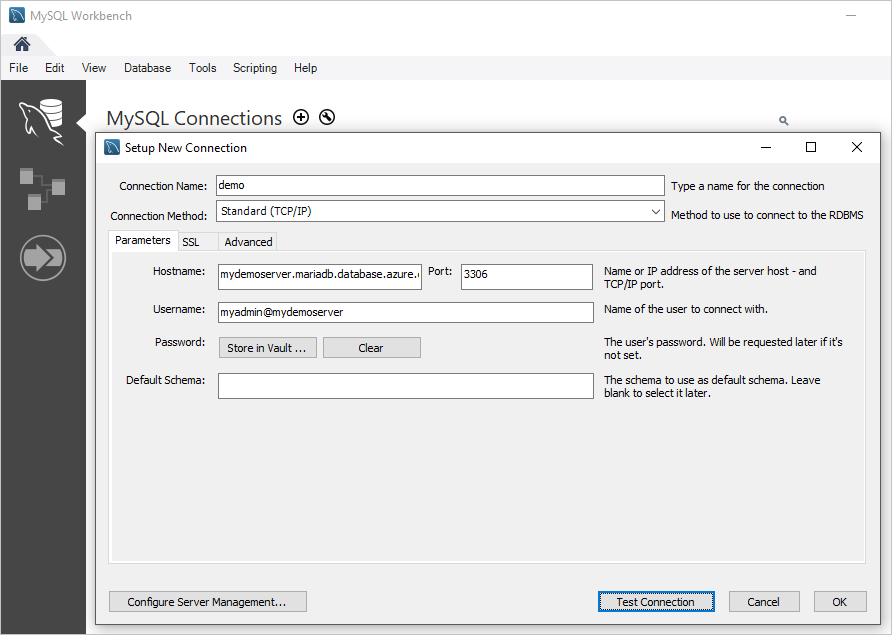
Nastavení Navrhovaná hodnota Popis Název připojení Ukázkové připojení Zadejte popisek tohoto připojení (název připojení může být libovolný). Způsob připojení Standard (TCP/IP) Pro připojení k Azure Database for MariaDB použijte protokol TCP/IP. Název hostitele mydemoserver.mariadb.database.azure.com Název serveru, který jste si poznamenali dříve. Port 3306 Výchozí port pro Azure Database for MariaDB. Username myadmin@mydemoserver Přihlašovací jméno správce serveru, které jste si poznamenali dříve. Password Vaše heslo Použijte heslo účtu správce, které jste nastavili dříve. Pokud chcete zkontrolovat, jestli jsou všechny parametry správně nakonfigurované, vyberte Test připojení.
Výběrem tohoto připojení se úspěšně připojte k serveru.
Vyčištění prostředků
Pokud prostředky použité v tomto rychlém startu nepotřebujete pro další rychlý start nebo kurz, můžete je odstranit spuštěním následujícího příkazu:
az group delete --name myresourcegroup
Pokud chcete odstranit pouze server, který jste vytvořili v tomto rychlém startu, spusťte příkaz az mariadb server delete:
az mariadb server delete --resource-group myresourcegroup --name mydemoserver
Další kroky
Váš názor
Připravujeme: V průběhu roku 2024 budeme postupně vyřazovat problémy z GitHub coby mechanismus zpětné vazby pro obsah a nahrazovat ho novým systémem zpětné vazby. Další informace naleznete v tématu: https://aka.ms/ContentUserFeedback.
Odeslat a zobrazit názory pro
